情報環境機構について
コンテンツ
- ホーム
- 情報環境機構について
- 参考資料
- kuins_news
- KUINS ニュース 52
KUINS ニュース 52
目次
- ビジター用 PPTP 接続サービスの提供とアカウント取得について
- P2P型ファイル交換ソフトの利用届出について
- 次世代学術情報ネットワーク(SINET3)計画
- KUINS メールサーバ利用に関するお願い
- 10Base5 の KUINS-III 情報コンセントへの移行のお願い
- IP ネットワーク連絡会および第14回 NCA5 総会報告
- セキュリティ講習会を開催
- 大型計算機システム Web メールサービスについて
- KUINS 会議日誌
- お知らせ
KUINS news 52 [2006.3.31]
表紙写真:IP ネットワーク連絡会および第14回 NCA5 総会の様子


ビジター用 PPTP 接続サービスの提供とアカウント取得について
KUINS では,ビジター用の PPTP (Microsoft Point to Pont Tunneling Protocol) による 接続サービスを試験的に提供することになりました. 本サービスは 4月中旬頃に利用できるよう、 テスト作業を実施しておりますが, サービス提供開始の詳細につきましては, KUINSのホームページでお知らせする予定です.
ビジター用 PPTP 接続サービスのアカウントを取得するためには,
「KUINS ネットワーク機器管理システム」にログインする際のIDとパスワードが必要 になりますので,
ID を所有されていない方は以下のURLを参照して, 申請してください.
http://www.kuins.kyoto-u.ac.jp/announce/local/id-pub.html
ビジター用 PPTP 接続サービスのアカウント取得方法は以下の手順になります.
1.以下のURLを表示
https://db.kuins.kyoto-u.ac.jp/pptp/
2.「KUINS ネットワーク機器管理システム」用のIDとパスワードでログイン
3.「アカウント設定」で必要なデータを入力
-- [利用開始日]: アカウントが有効になる日付を選択(初期値は当日)
-- [利用可能日数]: アカウントが利用開始日から有効な日数(初期値は 3 日)
-- [発行アカウント数]: アカウントの個数(初期値は 1)
4.「送信」ボタンを押します
5.指定した個数のアカウントが表示されるので,印刷して利用ください
(1ページ1アカウントで印刷されます)
印刷されたアカウントのページの最後に実利用者の名前等が記入できる部分が あります, この部分を記入していただき,個人情報保護に留意しつつ,利用可能な 最終日から 最低3ヶ月間は保管するようにしてください.
※2011年5月25日 追記
KUINS接続機器登録データベースの更新により、KUINS ビジター用PPTPサーバ
アカウント発行システム のURLが変更になりました.
P2P型ファイル交換ソフトの利用届出について
昨今,P2P 型ファイル交換ソフトウェア(以下,P2Pソフト) の利用による情報漏えい事故 が多発しています. また,P2Pソフトによる著作権,財産権の設定された情報の交換による 違法行為も発生しています. このため,文部科学省からは「情報管理の徹底について」 の通達があり, 各部局構成員に周知するよう依頼されています.
本学では,学外でP2Pソフトを利用していたノートPCをそのまま KUINSに接続し, 意図しないファイル交換を行っていた例も観測されています.
情報環境機構 KUINS 運用委員会では, P2P ソフト利用による情報漏えい事故や違法行為, 意図しないファイル交換を防ぐため, P2P 通信を部局情報セキュリティ責任者からの 届出制とし, 届出のない端末は対外接続ルータでフィルタすることを検討しています.
詳細が決定しましたら別途お知らせいたしますので, KUINS 利用者の皆様には ご協力いただきますようお願いいたします.
次世代学術情報ネットワーク(SINET3)計画
SINETホームページにおいて,次世代学術情報ネットワーク(SINET3)
計画書を公開しましたのでご連絡いたします.
SINETホームページ
国立情報学研究所は,現在,大学及び研究機関等と連携・協力し, 我が国の 「最先端学術情報基盤(サイバー・サイエンス・インフラ ストラクチャー:CSI)」 の構築を進めています.そのCSIの中核となるのが 「次世代学術情報ネットワーク(SINET3)」 です. SINET3では,既存のSINET/スーパーSINETを統合し, 先進的な通信技術を採用するとともに, 多くのサービスを予定しています.
これまで,国立情報学研究所に設置された 「学術情報ネットワーク運営・連携本部」 が中心となって, 検討を進めてきました.この度, SINET3の基本計画が出来上がりましたので, 公表するものです.
今後,平成18年3月末までに仕様の詳細を検討し,平成19年4月 から部分的に運用を開始する予定です. その後, 段階的にサービス・機能等の拡充を図っていく予定です
KUINS メールサーバ利用に関するお願い
以下の項目全てが該当するメールサーバを運用される方へのお願いです.
1.当該メールサーバでは spam メール対策を講じてない.
2.メール受信は当該メールサーバで直接行っている.
3.ウィルスチェックのため,メール送信は KUINS メールサーバ
(mx1.kuins.net, mx2.kuins.net, sendmail.kuins.net, mailrelay.kuins.net) を介している.
4.当該メールサーバで,学外への転送を行っている,あるいは,学外 への配送を含む
メーリングリストを運用している.
上記が全て該当する場合,受信も KUINS のメールサーバを介し て頂けないかご検討ください.
最近の spam 対策では,単に発信元 IP アドレスのみで, spam 発信元を判定するのではなく, メールの配送経路を調べ,その経 路が spam 発信に関与していると疑われる場合, 経路上のホスト 全てを疑わしいものとして扱います.このため,当該メールサーバに届 いた spam メールが,KUINS メールサーバを介して学外へ 転送・配送されることにより, 当該メールサーバだけでなく, KUINS のメールサーバも spam 中継に関与しているとみなされて います.特に,メーリングリストでは,ヘッダの Received 行を 当該メールサーバを 発信元とするように編集することが多いため,疑わ しさ度がかなり高くなっています. また,この情報が各種の spam 発信元データベースにも登録されております.
その結果,KUINS メールサーバからのメールが受信拒否を受けた り,greylisting により 受信遅延を受けており,KUINS メールサーバに大量のメールが滞ることで,全学的な メール配送遅延の 一因となっています.
このため,今後も配送遅延が多発するようでしたら,他ユーザへの影響 を避けるため, 当該メールサーバから送られるメールについては,現在 の KUINS メールサーバでは取り扱わず, 新たに設ける別サーバ をご利用頂くなど,何らかの対策を検討しています.
10Base5 の KUINS-III 情報コンセントへの移行のお願い
情報環境機構学術情報ネットワークサービスでは,KUINS-I,KUINS-II, KUINS-IIIとネットワークを構築及び運用してきました. この期間において, ネットワーク及び接続機器の性能向上により, 利用者が使う機器の接続速度も10Mbps から100Mbps, 更には1Gbpsへと高速化してきております.
しかし,現在でもKUINS-I時代に構築された10Mbpsの速度で通信する 10Base-5(通常, イエローケーブルと呼んでいました) を使用されている方が多くおられます. この10Base-5はバス型配線であるため, 通信速度が遅いばかりでなく, 1 箇所の障害が当該サブネット全域に悪影響を及ぼします. 例えば, イエローケーブルに接続するために, 使用するトランシーバの故障や イエローケーブルの切断により, サブネット全体の通信障害が多発しています. つまり,自分が使っている機器だけの問題ではなく, 他研究室の方々へ大変な 迷惑がかかっています.
KUINSでは,高速度かつ他の研究室に影響を及ぼす事が少ないように設計している KUINS-III 情報コンセント(緑色コンセントあるいは黄色コンセント) を各部屋に 設置していますので, 10Base-5から変更いただきますようお願いします.
なお,この情報コンセントを使うには申請が必要ですので, 下記のURLから申請下さい.
https://db.kuins.kyoto-u.ac.jp/
本件に関するお問合わせは下記までお願いいたします.
情報環境部 情報基盤課 ネットワークグループ
電話:075-753-7432 または内線 7841
メール:q-a@kuins.kyoto-u.ac.jp
IP ネットワーク連絡会および第14回 NCA5 総会報告
平成18年2月24日に,京都大学学術情報メディアセンター(南館)で, 40機関67名参加のもと,IP ネットワーク連絡会および第14回 NCA5 総会が 開催されました.
本会は,最初に学術情報メディアセンター長松山教授の挨拶の後, NCA5事務局からの現況報告, 新規加入機関の紹介についての報告がありました.
次に話題提供として,国立情報学研究所の中尾専門員より, 平成17年度の学術情報ネットワーク (SINET)の事業内容と平成18年度の 整備計画についての報告がありました. さらにNCA5への接続について, 京都府の青木氏より京都府デジタル疏水ネットワーク によるSINET接続について,特徴と活用例についての報告, 京都高度技術研究所の西村氏より,Univ Netの現状の接続状況と今後の進め方につ いての報告がありました. また西日本電信電話株式会社の木本氏より, Bフレッツの紹介とBフレッツによるSINET接続に 関する留意事項等の報告,株式会社ケイ・オプティコムの池上氏より, ケイ・オプティコムの 事業内容とNCA5との 接続用回線サービスの報告がありました.
技術的な話題提供として,京都府立医科大学の花井教授より, 京都府立医科大学における スパム対策の実例についての 報告,京都大学大学院工学研究科の波部助手より, 高精細遠隔講義システムを実現するための 開発の経緯と今後の問題点について報告とデモが行われました. さらに京都大学学術情報メディアセンターの岡部教授より, 国立情報学研究所と全国共同利用情報基盤センター で進められている 大学間連携のための全国共同電子認証基盤(UPKI)の 事業内容についての報告がありました.
最後に,参加者間で活発な議論が行われました.
セキュリティ講習会を開催
平成18年3月15日,学術情報メディアセンター南館201号室にて, 学内の部局情報セキュリティや ネットワーク管理に携わっている教職員を対象とした情報セキュリティ講習会を開催しました (参加者数72名,会議システム参加・宇治8名,SCS参加・熊取6名,犬山3名, ストリーミング配信受信14端末).
本講習会では,情報セキュリティの制度に詳しい上原哲太郎助教授 (本学学術情報メディアセンター), 利用者管理システム開発の第一線で活躍されている山中進吾氏 (サン・マイクロシステム ズ株式会社)のお二人を講師としてお招きしました.
上原助教授には,昨年末に公表された「政府機関統一基準」 に本学として対応するための 情報セキュリティポリシーの見直しについて, 山中氏には情報セキュリティレベルを向上するための 方策として, アイデンティティ管理環境構築の考え方についてお話し頂きました.
講演終了後,活発な質疑・応答があり, 本学における情報セキュリティポリシーを 見直す上で大変有効な情報が得られました.
大型計算機システム Web メールサービスについて
学術情報メディアセンター
大型計算機システムメールサービス担当
1. はじめに
学術情報メディアセンターの大型計算機システムでは, 平成17年度より新たに
Web メールサービスを導入し, 昨年の12月から試験運用を開始しております.
本稿では,Web メールサービスの利用方法について紹介します.
本サービスを受けるためには,「大型計算機システム利用者番号 (アカウント)」 を取得していただく必要があります.これにより, 大型計算機システムで提供している 全ての 電子メールサービス を利用することができます.
詳細情報は, https://web.kudpc.kyoto-u.ac.jp/lsc/modules/contents8/ をご覧下さい.
2. 利用方法
本サービスは 「Active ! mail」という Web メールシステムによって提供しており,
現在の mbox サービスで利用しているメール環境を, ブラウザ上でも送受信可能になります.
また,現在使用しているメールソフトのフォルダ環境も,「Active ! mail」
の環境に反映させて使用することができます.
2.1 起動方法
2.1-1 京都大学教職員,学生向け接続アカウント
Active! mail を起動するときには,まずブラウザ(本稿では,Internet Explorer
を例とします)を起動して,以下の URLを「アドレス欄」に入力します. Enter キーを押すと,
図1にあるログイン画面が表示されます.
https://mbox.kudpc.kyoto-u.ac.jp/active-mail/
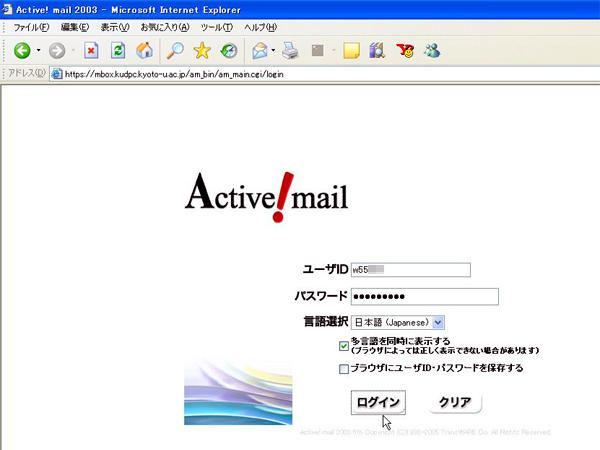
図1: Active ! mail ログイン画面
ログインする際には, mbox サービスで使用する大型計算機システムのユーザIDと パスワードを入力して下さい.ログインが完了しますと, 図2に示すメールホーム画面が表示されます.
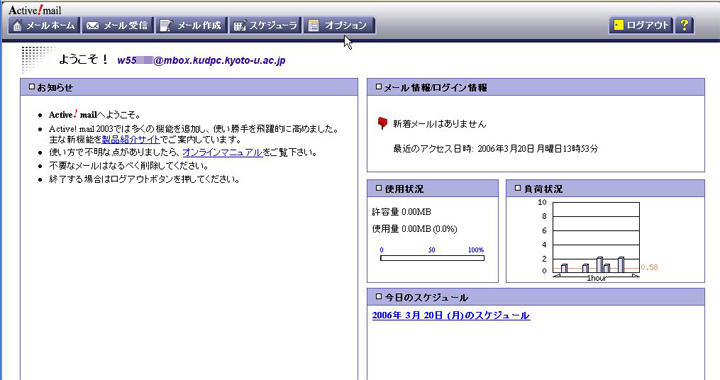
図2: Active ! mail メールホーム画面
ホーム画面の上部にあるメインメニューには,以下のボタンがあります.
| 「メールホーム」 | アナウンス画面を表示します. | |
| 「メール受信」 | サーバに保存されているメールの閲覧,移動,削除を行います. | |
| 「メール作成」 | メールを作成して,相手に送信します. | |
| 「スケジューラ」 | スケジュールの閲覧,登録,管理を行います. | |
| 「オプション」 | 各種設定などのサブメニュー. | |
| 「ログアウト」 | Active! mailを終了するときにクリックします. |
今回は基本操作として,「メール作成」,「メール受信」の操作方法, そして「オプション」の「プロフィール」の設定方法について紹介します.
2.1-2 プロフィールの設定
郵便物の送付の際には,差出人の住所や名前を郵便物のどこかに記しますが,
メールのときも同様に,メールの中に署名として差出人の情報を記載する ことができます.
メインメニューの「オプション」ボタンをクリックします. 図3に示すように, 一覧画面にオプションの内容が表示されます. この中から「プロフィール」を選択して, クリックします.
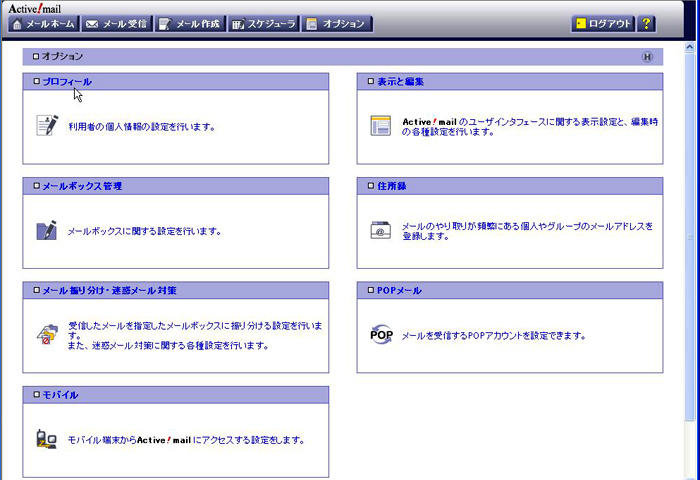
図3: オプションメニュー画面
プロフィール画面が表示され,ここで情報を設定することができます. 最初は何もプロフィールが設定されていませんので, 図4に示すように, 内容修正をクリックします.
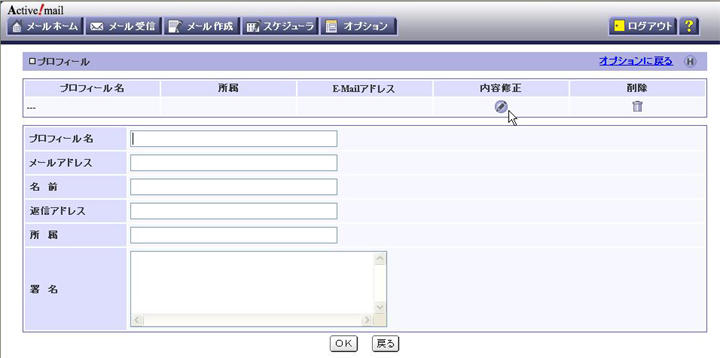
図4: プロフィール画面
それぞれの項目には,次のような内容を入力します.
・「メールアドレス」
自分のメールアドレスを入力します (必ず,半角文字で入力して下さい).
この情報はメールのヘッダー情報において,"From" (送信者の電子メールアドレス)
として表示されます. 普段,自分が使用しているメールアドレスを自由に入力することができます.
・「名前」
利用者である自分の名前を入力します(漢字も使用できます). この情報はメールのヘッダー
情報において, 送信者の電子メールアドレス部にこの名前が表示されます.
・「返信アドレス」
受信メールを返信する際, 送信メールアドレスと違う電子メールアドレスに送って
もらいたい場合に, ここに返信先のアドレスを入力します.この情報は, メールの
ヘッダー情報の"Reply-To"になります(必ず,半角文字で入力して下さい).
・「所属」
所属している組織の名前を入力します.
・「署名」
送信するメールの文末に付加する署名(Signature)を入力します.
入力が完了しましたら,「OK」ボタンをクリックするとプロフィールが設定 されて,
これが「標準プロフィール」として使用されます.
また,プロフィールは複数設定することが可能で, 新規の「プロフィール名」を決めて,
各項目を入力してから「OK」をクリックすると 登録されます.
2.1-3 メール作成と送信
メインメニューの「メール送信」ボタンをクリックしますと, 図5に示すような新しいウインドウが開きます.
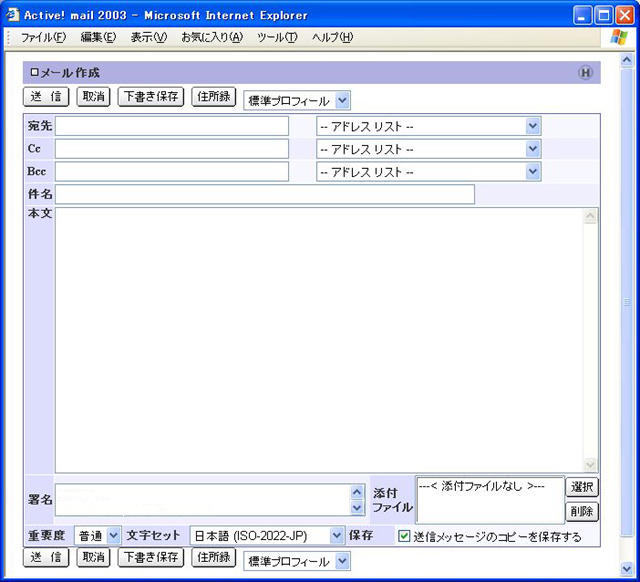
図5: メール作成画面
上から順に,「宛先」,「Cc」,「Bcc」,「件名」を入力します. 「Cc」と「Bcc」は,必要に応じて入力します. 「本文」には, メールの本文を入力します. また,「プロフィール」 で署名を作成しておくと, 自動的に署名の内容が本文の最後に挿入されます.
メールにワープロ文書やイメージファイルを添付して送りたいときは, 「添付ファイル」の 「選択」ボタンをクリックして添付ファイルを選択します.
宛名に間違いがないか確認後,「送信」ボタンをクリックすることで, 作成したメールは送信されます. 送信されたメールは,通常は参照できるようにコピーが保存されます. 送信メールを保存する必要がないときは, 「送信メッセージのコピーを保存する」 のチェックボックスを クリックしてチェックを外して下さい.
ウインドウにある各ボタンの機能は下記の通りになります.
| 「送信」 | メールを送信します |
| 「取消」 | 作成したメールを送信せずに取り消すことができます(メールの内容は破棄されます) |
| 「下書き保存」 | 作成したメールを送信せず下書きとして保存します.作成したメールは削除されるまで, 「下書き保存」メールボックスに保存されます |
| 「住所録」 | 画面を呼び出し,相手方の名前をふりがな入力で検索することができます. この画面では,宛先,CC,BCCに入力するアドレスを選ぶことができます(住所録の作成方法は今回省略いたします). |
| 「プロフィール選択」 | プロフィールを選択することができます |
2.1-4 メールの受信
次に,メールボックスに届いたメールを受信する方法について紹介します. メインメニューから,
「メール受信」ボタンをクリックすると, 図6に示すウインドウが表示されます. ここに表示されるメールは,
mbox メールサービスと同一環境のメールが受信されていることがわかります.
最後にメールを表示した以降に,新しく到着したメールがあるかを確認する場合, 上の操作ボタンの一番左側にある「更新」ボタンをクリックすると, 最新の受信メールが表示されます (他の操作ボタンの機能につきましては,メインメニューのお知らせにある オンラインマニュアルの P.22~23を参照して下さい).
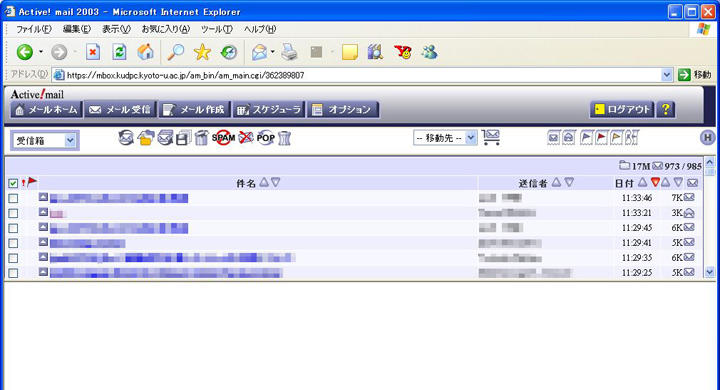
図6: 受信メール一覧画面
メールの内容を表示するには,開封したい(読みたい) メールの件名をクリックしますと, 図7 に示すような形でメール内容が表示されます. また,内容表示画面上にあるボタンを使うことにより, メールの返信,転送,印刷,テキスト保存が可能です (各ボタンの詳細機能につきましては, オンラインマニュアルの P.19~20 を参照して下さい).
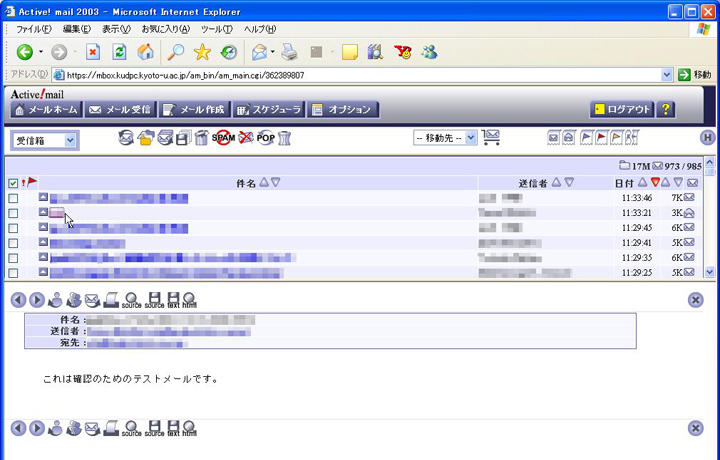
図7: 受信メールの内容表示画面
ファイルが添付されているメールの場合は,メールの内容の最後に添付ファイルが表示 されます. イメージ画像ファイルの場合は自動的に画面に表示することも可能ですが, その他のファイルの場合, Webブラウザに登録したPlug-In等を通じて閲覧可能です. また,Windows の場合ファイル名を左クリックするか, ファイル名を右クリックして表示されるメニューからファイルを保存するコマンドを 選択することで, 添付ファイルが保存できます.
他にも,受信メールの整理,メールボックスの作成・管理,メール一覧からの検索などの 機能がありますが,詳細はオンラインマニュアルを参照下さい.
3. おわりに
本稿では,学術情報メディアセンター大型計算機システムで試験運用開始しました
Web メールサービスの基本的な利用方法について紹介しました.本サービスでは他にも,
・携帯電話などのモバイル環境での利用
・メール振り分け・迷惑メール対策
などの機能も提供しています.これらの利用方法については,次号以降の KUINS ニュースで紹介していく予定です.
本件に関するお問合わせは下記までお願いします.
学術情報メディアセンター大型計算機システムメールサービス担当
電話:075-753-7432 または 内線 7841
メール:mail-qa@kudpc.kyoto-u.ac.jp
KUINS 会議日誌
平成18年1月30日~平成18年3月30日
情報環境機構 KUINS 運用委員会
平成18年1月30日(第10回)
・桂キャンパス総合研究棟V(地球系)のスイッチ調達について
・KUINS ネットワーク機器管理システムについて
・KUINS ニュース について
・NCA5 関係について
・KUINS 状況報告
・その他
平成18年2月24日(第11回)
・KUINS ネットワーク機器管理システムについて
・KUINS ニュース について
・KUINS 状況報告
・その他
平成18年3月17日(第12回)
・桂キャンパス総合研究棟V (地球系)の機器調達について
・KUINS ネットワーク機器管理システムについて
・KUINS ニュース について
・遠隔講義支援担当からの学内光ケーブル借用について
・KUINS 状況報告
・その他
お知らせ
情報環境機構の発足に伴い,KUINSニュースの発行主体は 「情報環境機構 KUINS 運用委員会」になりましたが, 従来どおり年4回発行していきます.
KUINSニュースへの寄稿を歓迎します.詳細は kuins-news@kuins.kyoto-u.ac.jp または下記までお問い合わせください.
問い合わせ先
情報環境部 情報基盤課 ネットワークグループ(075-753-7841, 7432)
